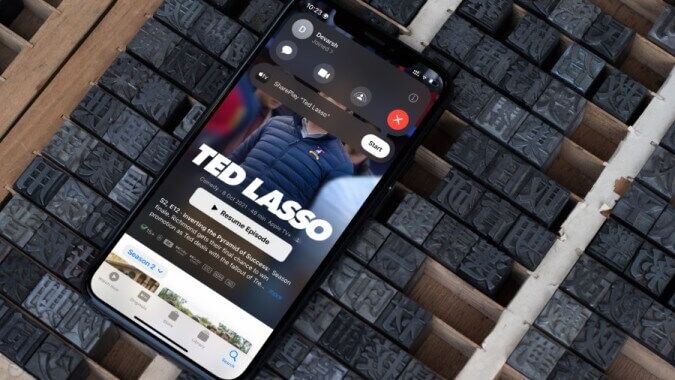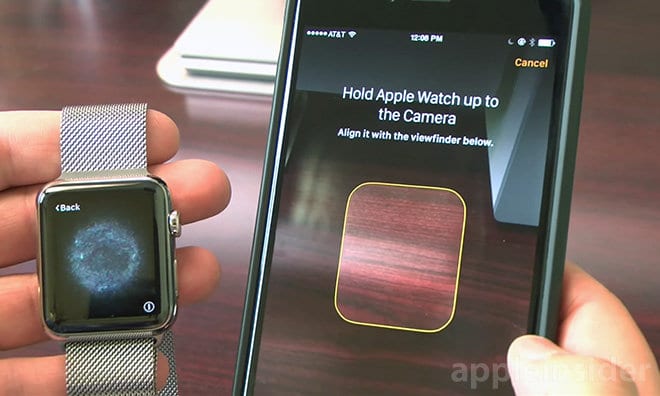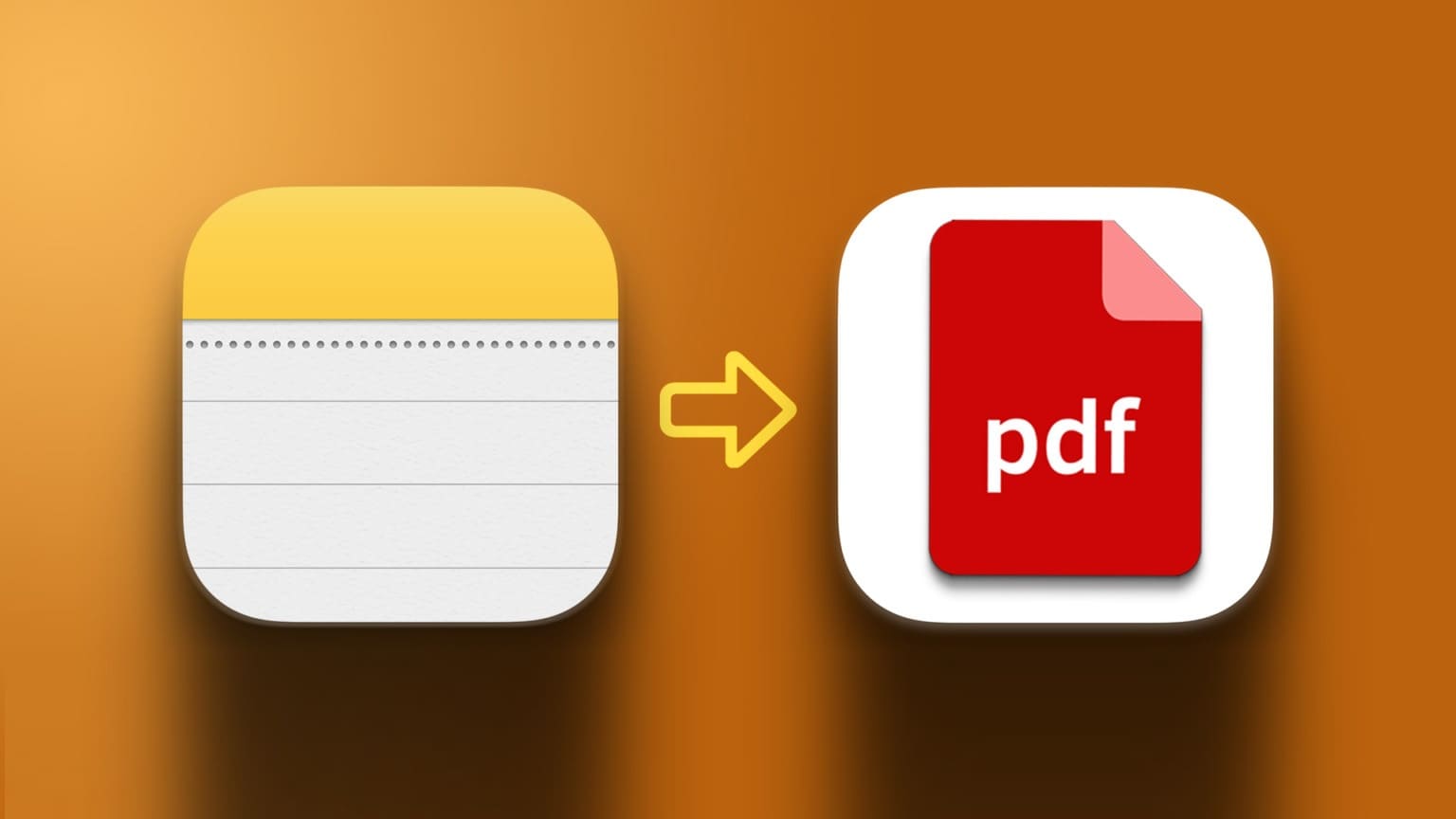iPhone-mikrofonen er en viktig komponent. Fra behandling av Siri-talekommandoer til opptak Talenotater på WhatsApp -Overstyre mikrofonen er nyttig når du ringer. Men hva skjer når den plutselig slutter å fungere? Vel, hvis du er i en lignende situasjon, så er denne guiden for deg å fikse mikrofon som ikke fungerer på iPhone.

Du kan fikse mikrofonproblemer på iPhone. Dette kan inkludere bare å rense den eller ty til å tilbakestille iPhone hvis ingenting annet fungerer. Vi har satt sammen praktiske feilsøkingstips for å få deg i gang på kort tid. Så la oss gå rett til det.
1. Rengjør mikrofonen
Du kan undersøke mikrofonene på din iPhone, og de vil være plassert på forskjellige steder avhengig av modell. For eksempel har den nye iPhone 13-serien også en sammen med kameralinsene på baksiden.
Bortsett fra den vanlige høyttaleren nederst, finner du en på forsiden ved siden av ørepluggen og en på baksiden ved siden av kameraet. Børst dem med en myk børste. Eller du kan bruke en mikrofiberklut dyppet i litt isopropylalkohol for å rengjøre disse områdene.
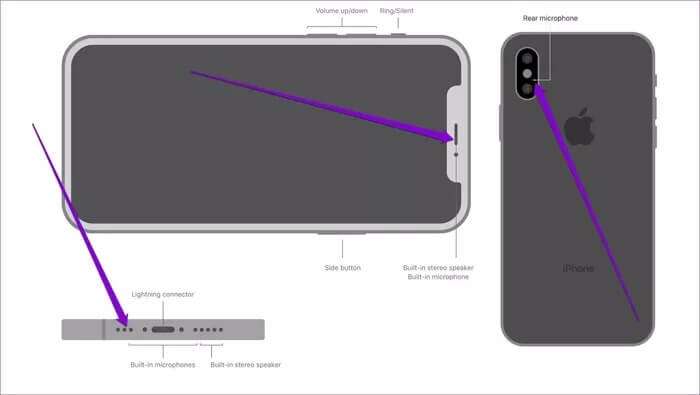
Fjern dekselet eller skjermbeskytteren, hvis den finnes, fra iPhone og rengjør alle mikrofonhullene.
2. Test mikrofonen
Etter det kan du teste mikrofonene på iPhone for å utelukke maskinvareproblemer.
For å teste den primære mikrofonen (plassert nederst) på iPhone, kan du bruke Voice Memo-appen. Ta opp et kort klipp og spill det av for å se om den primære mikrofonen fungerer bra.
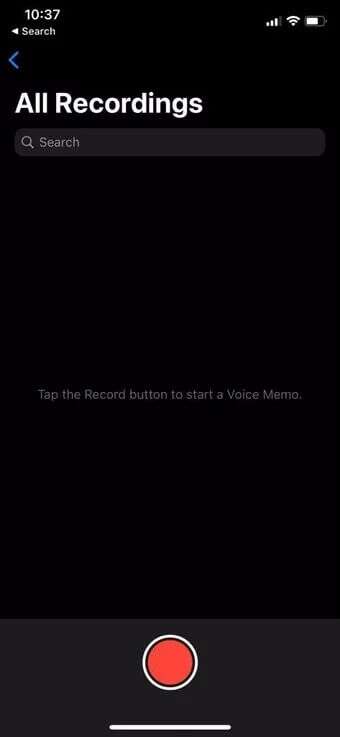
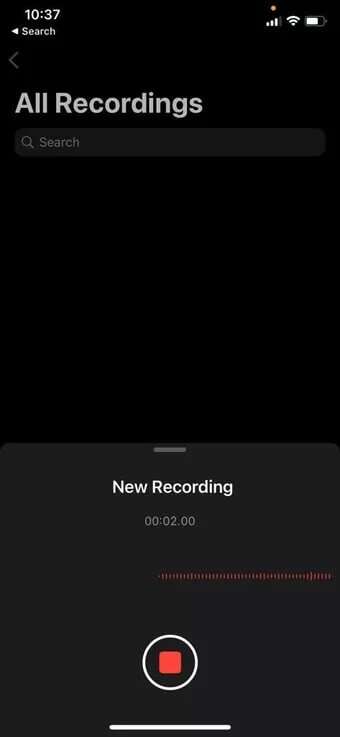
På samme måte, for å teste mikrofonene foran og bak, bruk Kamera-appen. Ta opp to videoer med front- og bakkameraet på din iPhone. Etter å ha spilt inn videoene, spill dem av for å se om du kan høre lyden tydelig.
Hvis mikrofonen din ser ut til å fungere bra, fortsett med denne veiledningen.
3. Slå av Bluetooth
Hvis du bruker en iPhone med Bluetooth aktivert, kan problemet også dukke opp hvis iPhone hele tiden prøver å koble til en Bluetooth-enhet. For å avbryte dette må du slå av Bluetooth på din iPhone.
åpen Innstillinger -app og trykk på Bluetooth . Vri deretter bryteren ved siden av Bluetooth.
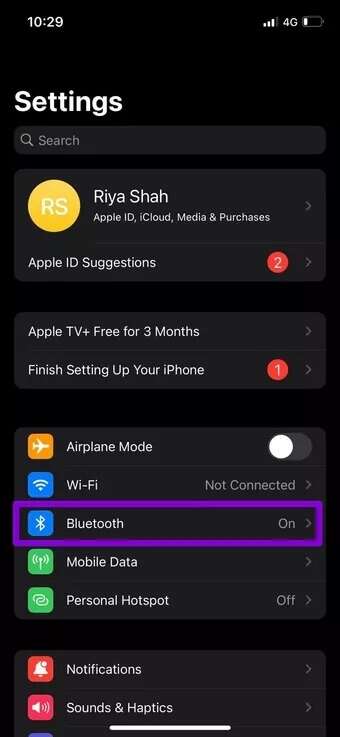
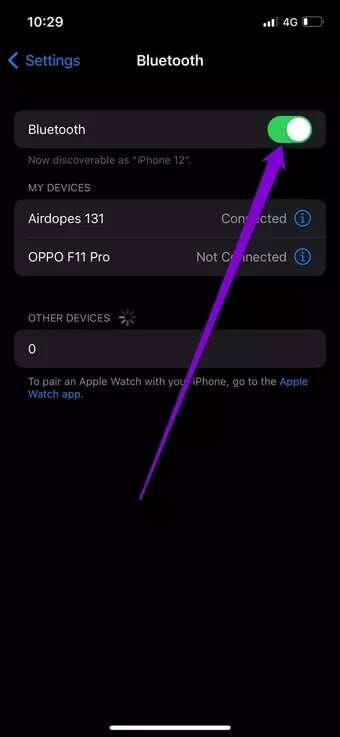
4. Sjekk de relevante apptillatelsene
Hvis mikrofonproblemet bare fungerer i noen få utvalgte apper, må du sjekke de relevante apptillatelsene på din iPhone.
Slik lar du apper få tilgang til mikrofonene på iPhone.
Trinn 1: åpen Innstillinger -app og gå til Personvern.
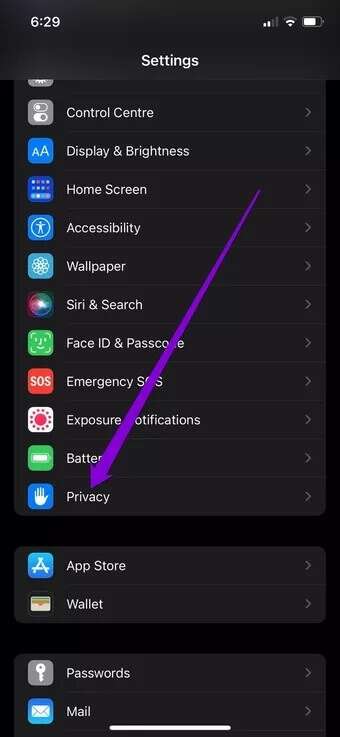
Trinn 2: Trykk på Høyttaler og telefon og bytt bryterne ved siden av Apps for å tillate mikrofontillatelser.
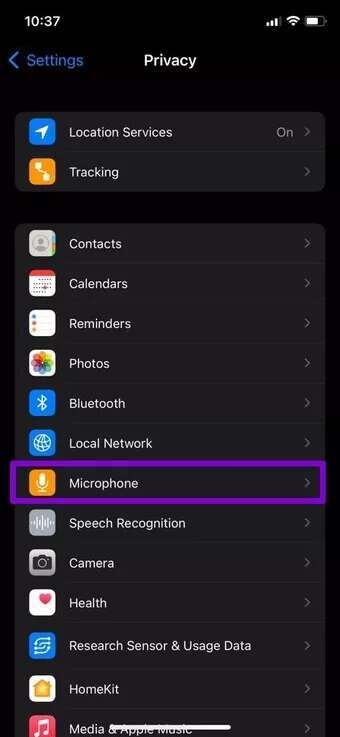
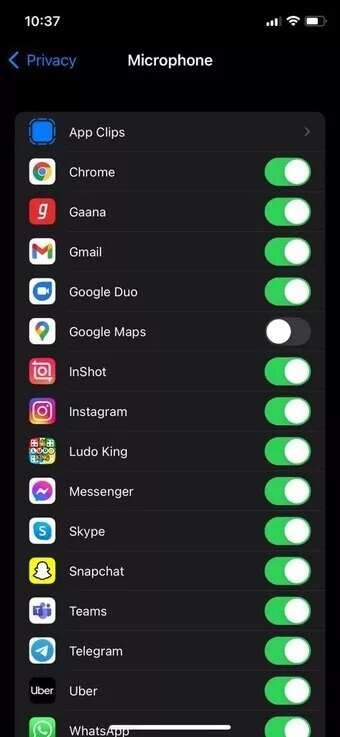
5. Deaktiver støyreduksjon
Støyreduksjon er en funksjon på iPhone som reduserer omgivelsesstøy når du holder mottakeren mot øret. Noen ganger kan det bli vanskelig og føre til mikrofonproblemer. Du kan prøve å deaktivere denne funksjonen for å se om det løser problemet med at iPhone-mikrofonen ikke fungerer.
Legge merke til: iPhone 13-modeller støtter ikke støyreduksjon.
Trinn 1: åpen Innstillinger -app på iPhone og gå til Tilgjengelighet.
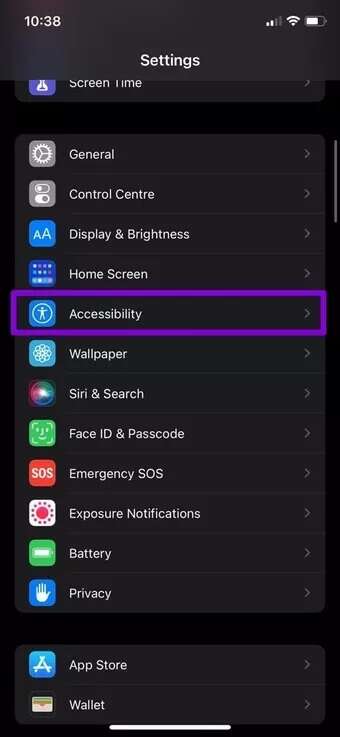
Trinn 2: Under Høring klikker du Audio / Visual Og slå av bryteren ved siden av Telefonstøyreduksjon.
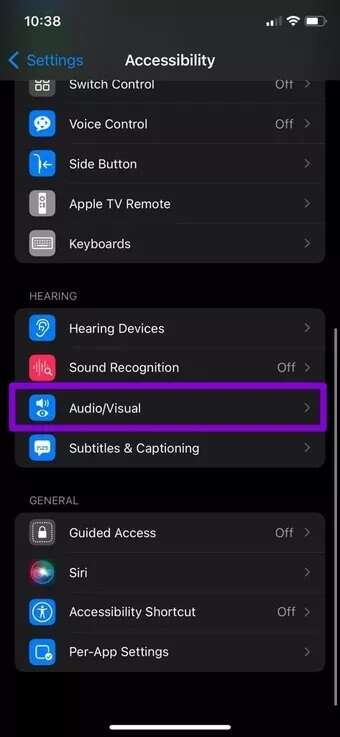
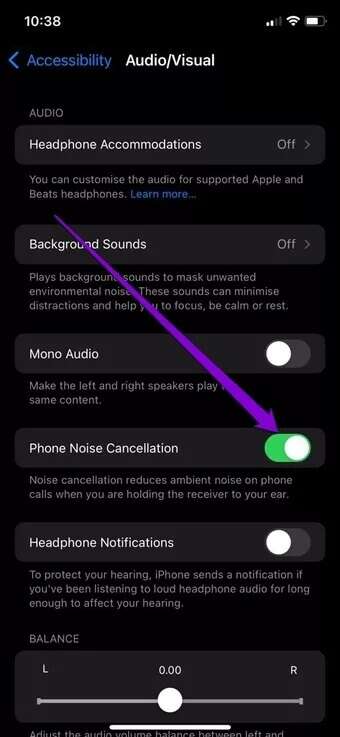
Etter deaktivering Støydempende Sjekk om mikrofonen din fungerer bra nå.
6. IOS-oppdatering
Hvis problemet vedvarer, kan du installere en hvilken som helst Ventende programvareoppdateringer på iPhone. Noen ganger kan mindre iOS-feil også forårsake mikrofonproblemer.

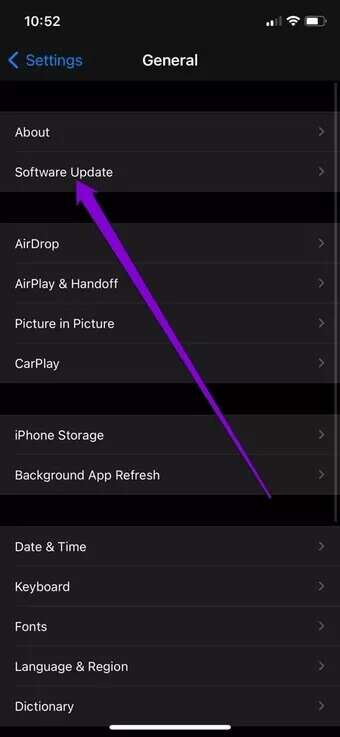
Bortsett fra dette, hvis du bruker de nyeste iOS beta-byggene på din iPhone, er det svært sannsynlig at du vil støte på mikrofon- eller høyttalerproblemer. Siden disse byggene er svært ustabile, bør du vurdere å bytte til en stabil versjon på iPhone.
7. Tilbakestill iPhone
Hvis løsningene ovenfor ikke fungerer, må du Tilbakestill iPhone Som en siste utvei. Dette vil slette alle innstillinger på iPhone og vil ikke fjerne dine personlige filer og data.
Trinn 1: åpen Innstillingsmeny og gå til generell. Klikk på نقل أو Re Betegnelse iPhone På bunnen.

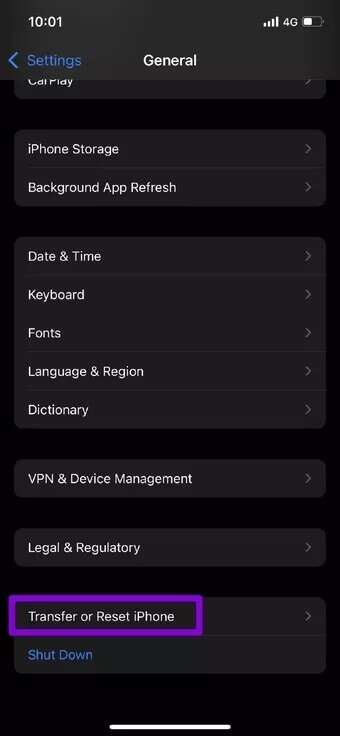
Trinn 2: Trykk deretter på "Nullstille" og velg "Tilbakestill alle innstillinger" fra hurtigmenyen.
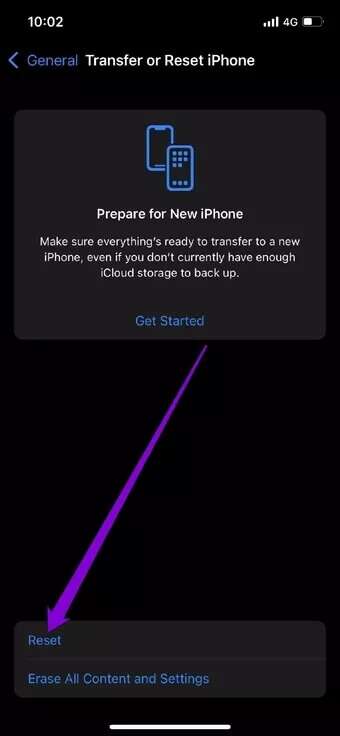
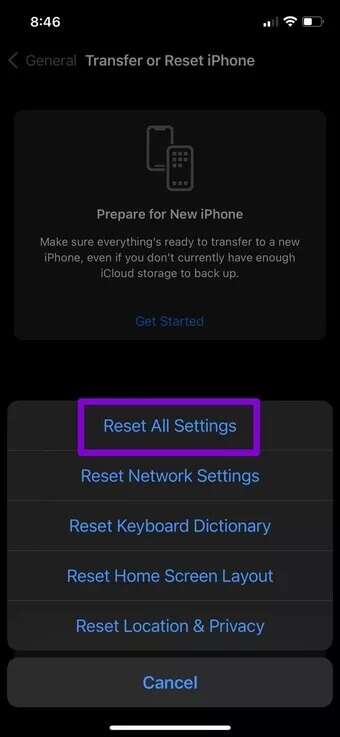
Skriv inn passordet ditt, og iPhone starter gjenopprettingsprosessen.
mikrofontest
Mikrofonproblemer kan være frustrerende siden både maskinvare og programvare er involvert. Hvis problemet er programvarerelatert, bør løsningene ovenfor bidra til å fikse mikrofonen som ikke fungerer på iPhone. Men hvis du fortsatt sliter med iPhone-mikrofonen din, bør du besøke nærmeste Apple-autoriserte tjenesteleverandør for ytterligere hjelp.